Users Guide
Table Of Contents
- Требования по технике безопасности
- Общие сведения о продукте
- Возможности и преимущества удаленного консольного коммутатора
- Интеллектуальный модуль SIP
- Многоплатформенная поддержка
- Совместимость с интеллектуальным кабельным соединением Avocent® IQ
- Интерфейс OSCAR
- Встроенный веб-интерфейс
- Подключаемый модуль для программного обеспечения DSView® 3
- Виртуальные носители
- Безопасность
- Шифрование
- Режимы работы
- Видео
- Обновление флэш-памяти
- Каскадное (уровневое) расширение
- Возможности и преимущества программного обеспечения удаленного консольного коммутатора
- Возможности и преимущества удаленного консольного коммутатора
- Установка
- Управление системой через аналоговые порты
- Просмотр и выбор портов и устройств
- Навигация в интерфейсе OSCAR
- Настройка меню интерфейса OSCAR
- Отображение информации о версии
- Сканирование системы
- Настройка предупреждения о приоритетном прерывании
- Отображение информации о конфигурации
- Запуск диагностики системы
- Широковещательная передача серверам
- Устройства управления питанием
- Использование средства просмотра
- Доступ к серверам из встроенного веб-интерфейса
- Взаимодействие с сервером в средстве просмотра
- Функции окна средства просмотра
- Настройка средства просмотра
- Настройка разрешения средства просмотра
- Настройка качества видеоизображения
- Сведение к минимуму обесцвечивания во время удаленного видеосеанса
- Повышение качества цветного изображения на экране
- Настройка калибровки мыши
- Сведение к минимуму следов от движения курсора мыши
- Повышение скорости движения указателя мыши
- Просмотр нескольких серверов с помощью режима сканирования
- Сканирование серверов
- Индикаторы состояния режима просмотра эскизов
- Навигация в режиме просмотра эскизов
- Использование макросов для передачи сигналов нажатия клавиш на сервер
- «Session Options» — вкладка «General»
- Получение снимков экрана
- Приоритетное прерывание
- Виртуальные носители
- Управление консольным коммутатором с помощью веб-интерфейса
- Миграция коммутаторов с программного обеспечения удаленного консольного коммутатора
- Просмотр и настройка параметров удаленного консольного коммутатора
- Изменение параметров удаленного консольного коммутатора
- Настройка учетных записей пользователей
- Блокирование и разблокирование учетных записей пользователей
- Включение и настройка SNMP
- Включение индивидуальных ловушек SNMP
- Просмотр и повторная синхронизация подключений сервера
- Изменение имени сервера
- Просмотр и настройка подключений коммутаторов другого уровня
- Просмотр модулей SIP и IQ
- Просмотр информации о версии удаленного консольного коммутатора
- Обновление микропрограммы
- Управление состоянием пользователя
- Перезагрузка системы
- Управление файлами настройки удаленного консольного коммутатора
- Управление базами данных пользователей
- Установка веб-сертификата
- Управление PDU
- Миграция удаленного консольного коммутатора
- Функция LDAP удаленного консольного коммутатора
- Общие сведения
- Структура Active Directory
- Стандартная схема в сравнении с расширенной схемой компании Dell
- Стандартная установка
- Настройка учетной записи «Override Admin»
- Настройка параметров DNS
- Настройка параметров Network Time Protocol
- Настройка параметров аутентификации LDAP
- Сертификаты LDAP SSL
- Отображение информации о сертификате ЦС
- Настройка объектов типа «Group»
- Настройка Active Directory с расширениями схемы компании Dell для доступа к удаленному консольному коммутатору
- Добавление пользователей и привилегий в Active Directory с помощью расширений схемы компании Dell
- Использование синтаксиса объектов «Association» Dell
- Защита доступа к перенаправлению консоли
- Использование Active Directory для входа в систему удаленного консольного коммутатора
- Требования к названиям целевых устройств для реализации LDAP
- Часто задаваемые вопросы
- Приложение А. Сочетания клавиш клавиатуры и мыши для программного обеспечения удаленного консольного коммутатора
- Приложение Б. Порты TCP
- Приложение В. Базы управляющей информации (MIB) и ловушки SNMP
- Приложение Г. Обновление флэш-памяти
- Приложение Д. Технические характеристики
- Приложение Е. Техническая поддержка
- Указатель
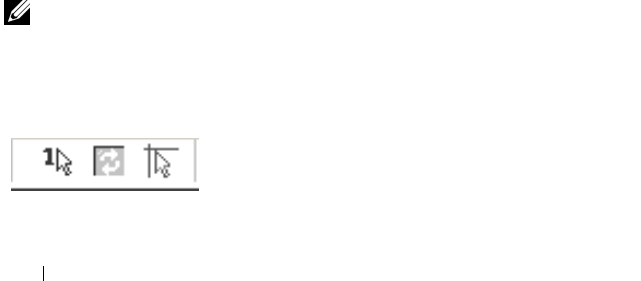
72 Использование средства просмотра
Настройка времени задержки до скрытия панели инструментов
Если значок чертежной кнопки не нажат, панель инструментов исчезнет,
когда курсор мыши выйдет за ее пределы. Интервал между удалением
курсора мыши с панели и исчезновением панели инструментов можно
изменить, определив время Toolbar Hide Delay.
Порядок изменения времени задержки до скрытия панели инструментов:
1
В меню
Tools
средства просмотра
выберите
Session Options
.
Появляется окно параметров для настройки сеанса.
2
Щелкните вкладку
Toolbar
.
3
В поле
Toolbar Hide Delay
введите время в секундах, в течение
которого панель инструментов должна отображаться после удаления
курсора мыши.
-или-
Используя кнопки
Up
и
Down
, увеличьте или уменьшите время в
секундах, в течение которого панель инструментов должна
отображаться после удаления курсора мыши.
4
Щелкните
OK
для внесения изменения и возврата в основное окно
средства просмотра
.
Расширение и обновление окна средства просмотра
По умолчанию на панели инструментов средства просмотра доступны
три кнопки, позволяющие настраивать изображение в средстве просмотра.
Первая кнопка позволяет переключить средство просмотра в режим
одного курсора. В этом режиме мышью в средстве просмотра можно
пользоваться так, как будто это мышь сервера. Когда средство просмотра
работает в режиме одного курсора, курсор локального
устройства не
отображается.
ПРИМЕЧАНИЕ. Режим одного курсора поддерживается только в системах Windows.
Вторая кнопка позволяет выровнять курсоры мыши, третья позволяет
обновить видеоизображение.
Рис. 4-5. Панель инструментов средства просмотра — отображение кнопок настройки










